Inhaltsverzeichnis
Word für das Web – wenn Sie keinen Text markieren können
Mit Word im Web können Sie Dokumente erstellen, Texte, Bilder und Grafiken einfügen und Ihre Arbeit ortsunabhängig für die Zusammenarbeit freigeben. Microsoft stellt diesen Dienst, der auch als Word Online bekannt ist, kostenlos zur Verfügung. Im Vergleich zu einer Vollversion wie Word 2021 ist Word im Web jedoch deutlich abgespeckt. Alles, was Sie dafür brauchen, ist ein kostenlos erstellbares Microsoft-Konto. Aktuell berichten verschiedene Nutzer von dem Problem, bei Word Online nicht mehr einen bestimmten Abschnitt oder Text markieren zu können. Dies kann sehr unkomfortabel sein, wenn nur bestimmte Teile eines Dokuments in ein anderes Dokument oder Programm kopiert werden sollen.
In diesem Blogbeitrag stellen wir Ihnen eine denkbare Lösung vor, die Ihnen unter Umständen helfen kann.
Problembeschreibung – nur offensichtlich kein Markieren möglich
In Word ist es möglich, einen oder mehrere Absätze, ein spezifisches Wort oder eine Zeile auszuwählen. Setzen Sie dazu den Cursor vor den ersten Buchstaben des zu markierenden Wortes, Satzes oder Absatzes. Halten Sie die Maustaste gedrückt und ziehen Sie den Cursor über den Textbereich, den Sie hervorheben möchten. Diese Art und Weise des Markierens ist den meisten Nutzern bekannt. Selbstverständlich gibt es noch weitere Möglichkeiten, um Teile eines Dokuments zu markieren.
Sie können in Word für das Web aktuell keinen Text markieren? Der gewünschte Text wird nicht farblich hinterlegt und scheint nicht ausgewählt zu sein? Tatsächlich findet in diesem Fall offenkundig dennoch eine Auswahl statt: Die vorgenommene Auswahl kann unverändert über STRG+C und STRG+V in eine andere Software verfrachtet werden.
Vielleicht handelt es sich um einen Darstellungsfehler, der nur von temporärer Natur ist. Eventuell sind auch nur wenige Nutzer von diesem speziellen Word Online Problem betroffen. Eigene Tests haben die nachfolgende Schritt-für-Schritt-Anleitung hervorgebracht.
Word Online – so können Sie wieder Text markieren und kopieren
Sie können aktuell in Word für das Web keinen Text markieren? So können Sie das Problem unter Umständen lösen:
- Klicken Sie oben rechts auf das Zahnrad (Einstellungen). Wählen Sie dort „Einstellungen zur Barrierefreiheit aktualisieren“ aus.
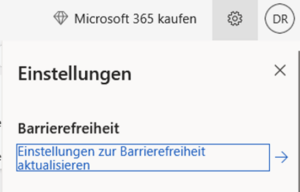
Word für das Web – Schritt 1 für Text markieren
- Aktivieren Sie die Option „Textauswahl mit hohem Kontrast aktivieren“. Bestätigen Sie Ihre Auswahl mit „OK“.
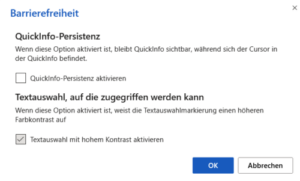
Word für das Web – Schritt 2 für Text markieren
Diese wenigen Schritte reichen aus, um in Word für das Web wieder einen bestimmten Text markieren zu können.

